- Shipping Company Estimated Delivery Time Shipping Cost

ไฮไลท์
ทำไมต้อง Wanbo Mozart Z1 Pro?
Wanbo Mozart Z1 Pro คือโปรเจ็กเตอร์ LCD 1080P FHD ระดับมืออาชีพที่มีจุดมุ่งหมายเพื่อยกระดับประสบการณ์การรับชมของคุณไปอีกระดับ ด้วยกลไกออปติคัลแบบปิดทั้งหมดและความสว่างสูงถึง 900 ANSI ลูเมน โปรเจ็กเตอร์นี้จึงเหมาะอย่างยิ่งสำหรับความบันเทิงในบ้านหรือการนำเสนอระดับมืออาชีพโดยให้ภาพที่คมชัดและสีสันสดใส
เครื่องทำงานบน Android TV 11 ช่วยให้คุณสามารถสตรีมเนื้อหาจากบริการยอดนิยมเช่น Netflix, YouTube, Prime Video และ Disney+ ลำโพง 8W ในตัวสองตัวและซับวูฟเฟอร์หนึ่งตัวให้เสียงที่ใช้งานได้ในพื้นที่ขนาด 60 ตร.ม. (~646 ฟุต²)
ด้วยการรองรับ Chromecast ของตัวเครื่อง คุณสามารถส่งสัญญาณเสียงและวิดีโอแบบไร้สายจากอุปกรณ์มือถือของคุณได้ หากคุณต้องการเชื่อมต่อเครื่องเล่น Blu-ray คอนโซลเกม หรืออุปกรณ์สตรีมสื่อแบบสแตนด์อโลน โปรเจ็กเตอร์ยังมีอินพุต HDMI หนึ่งช่อง พร้อมพอร์ต USB 2.0 ที่จ่ายไฟ หรือคุณสามารถเชื่อมต่อแบบไร้สายผ่าน Bluetooth 5.0 หรือ Wi-Fi แบบดูอัลแบนด์ได้
คุณสามารถทำให้ภาพที่ฉายโดย Mozart 1 สมบูรณ์แบบได้ด้วยการโฟกัสอัตโนมัติ การหลีกเลี่ยงสิ่งกีดขวาง การจัดแนวหน้าจอ และเครื่องมือแก้ไขภาพสี่เหลี่ยมคางหมู ไม่ว่าคุณจะดูภาพยนตร์ เล่นวิดีโอเกม หรือนำเสนอธุรกิจ Wanbo Mozart Z1 Pro จะสร้างความประทับใจอย่างแน่นอน
- Android TV 11
- 900 ANSI Lumens
- ได้รับการรับรองจาก Netflix
- เนทีฟ 1080P
- ลำโพง 16W
- ไวด์ไวน์ DRM L1
- ออปติคัลเอ็นจิ้นที่ปิดสนิท
- คอนทราสต์สี 3000:1
- wifi แบบดูอัลแบนด์ + บลูทูธ
- โฟกัสอัตโนมัติ/การหลีกเลี่ยงวัตถุ/การแก้ไขภาพสี่เหลี่ยมคางหมูอัตโนมัติ
จอแสดงผล 1080P
คุณสมบัติ Native Resolution 1080P พร้อมการรองรับ 4K, Ultra Bright 900 ANSI lumens, อัตราคอนทราสต์ 3000:1, เลนส์ออพติคอลที่มีความเข้มข้นสูง 5 ชั้น ให้ทุกการรับชมดื่มด่ำ
อัล-ขับเคลื่อน
โฟกัสอัตโนมัติ + ปรับภาพสี่เหลี่ยมคางหมูอัตโนมัติ + หลีกเลี่ยงอุปสรรคอัตโนมัติ + ปรับหน้าจออัตโนมัติ ไม่จำเป็นต้องตั้งค่าและขั้นตอนการปรับแต่งที่ซับซ้อน ทำให้ทุกการรับชมสะดวกสบายยิ่งขึ้น
ลำโพง 16W
ลำโพงคาวิตี้ 2 x 8W พร้อมแอมพลิฟายเออร์ DSP อิสระ ควบคุมการตอบสนองความถี่และแอมพลิจูดอย่างแม่นยำ เพื่อให้ได้เสียงเบสที่หนักแน่นและเสียงแหลมที่โปร่งใสและละเอียดอ่อน
Widevine DRM L1 และผู้ช่วยของ Google
เพลิดเพลินกับเนื้อหาที่หลากหลายพร้อมการเข้าถึงแอพมากกว่า 8,000 แอพ รวมถึงสื่อสตรีมมิ่งยอดนิยม เช่น YouTube, Netflix และ Prime Video นอกจากนี้ยังมีเนื้อหาสตรีมมิ่งมากมาย ตั้งแต่ภาพยนตร์และรายการทีวีไปจนถึงกีฬา ข่าว และอื่นๆ อีกมากมาย รองรับ Google Assistant การค้นหาวิดีโอและการเล่นเพลงสะดวกและรวดเร็วยิ่งขึ้น
ความเข้ากันได้ของอุปกรณ์หลายเครื่อง
โปรเจ็กเตอร์ WANBO 4K มี 5G WiFi และ Bluetooth 5.0 ที่รวดเร็วเป็นพิเศษ มาพร้อมกับพอร์ต HDMI, USB และพอร์ตเสียงในตัว ช่วยให้คุณสามารถเชื่อมต่อดิสก์ USB, ทีวีสติ๊ก, โทรศัพท์ iOS และ Android, แล็ปท็อป, พีซี, แท็บเล็ต, ลำโพงภายนอก, PS5 และคอนโซลเกม
โมซาร์ท 1 โปร
หุ่นยนต์ทีวี 11 x Netflix
ประตูแห่งภาพยนตร์ของคุณ
ไวด์ไวน์ DRM L1 - ได้รับการรับรองความปลอดภัยระดับสูงสุด
Google ช่วย - ถามคำถาม. บอกให้ทำสิ่งต่างๆ
Android TV 11.0 - แอป Netflix/Prime Video มากกว่า 8000 รายการ ภาพยนตร์มากกว่า 1,000,000 เรื่อง
โหมดเกม - ราบรื่นและไม่ชักช้า
Wanbo x PixelPro 5.0 - เครื่องออปติคัลแบบปิดเต็ม / การส่งผ่าน 45 ⬆ / ความชัดเจน 60% ⬆ / ประสิทธิภาพการกระจายความร้อน 35% ⬆
5-ชิ้น - เลนส์สายตาที่มีความเข้มข้นสูง
16W - ลำโพง 2*8W ปริมาตรโพรง 660CC / การสั่นของคลื่นเสียงภายนอก / การลอยด้วยแม่เหล็ก
อัล-พราวด์ - โฟกัสอัตโนมัติ / แก้ไขภาพสี่เหลี่ยมคางหมูอัตโนมัติ / ปรับหน้าจออัตโนมัติ / หลีกเลี่ยงอุปสรรคอัจฉริยะ
900 ANSI Lumens - เนทิฟ 1080P / 90% DCI-P3 Color Gamut
Pixel Pro 5.0 เครื่องออปติคอลแบบปิดเต็มรูปแบบ
ความสว่างสูง เส้นทางแสงสม่ำเสมอ สัญญาณรบกวนต่ำ กันฝุ่น กระจายความร้อนได้อย่างมีประสิทธิภาพ ยืดอายุการใช้งาน
เลนส์สายตาที่มีความเข้มข้นสูง 45 ⬆
เพิ่มการส่งผ่านแสง 60% ⬆
ปรับปรุงความชัดเจน 35% ⬆
อายุการใช้งานของแหล่งกำเนิดแสง 30000H+
ใช้วันละ 8 ชม. จะอยู่ได้ถึง 10 ปี
ช่วงสี DCI-P90 3%
อัล-มาจ
ปรับปรุงคุณภาพของภาพแล้ว
ปรับอัลมาจ
คอนทราสต์สี 3000:1
การสะท้อนแสงแบบกระจาย
ไวด์ไวน์ DRM L1
Mozart 1 Pro ได้รับการรับรองระดับความปลอดภัยสูงสุด L1 ไม่ต้องกังวลเรื่องลิขสิทธิ์
เพลิดเพลินกับ 1080P บน Netflix, Prime Video และอื่นๆ ได้อย่างง่ายดาย
Android TV 11.0
ไม่จำเป็นต้องซื้อทีวีสติ๊กเพิ่มเติม
8000+ แอพ
ภาพยนตร์ / ข่าวมากกว่า 5000 เรื่อง
Google ช่วย
ลำโพง 16W
คลื่นเสียงภายนอกกระทบการลอยตัวของแม่เหล็ก เพียงพอที่จะเติม200ตารางเมตร
Wi-Fi 2.4G/5G
Bluetooth 5.0
ปริมาตรโพรง 660CC
อัล-ขับเคลื่อน
เสร็จภายในพริบตา
ออโต้โฟกัส
แก้ไขภาพบิดเบี้ยวอัตโนมัติ
พอดีหน้าจออัตโนมัติ
การหลีกเลี่ยงอุปสรรคอย่างชาญฉลาด
ตั้งแต่ 100% - ซูม 50%
ปรับขนาดตามขนาดที่คุณต้องการโดยไม่ต้องขยับ
2.4G/5G WiFi และบลูทูธ
เพลิดเพลินไปกับความมหัศจรรย์ของหน้าจอขนาดใหญ่
Chromecast ในตัว
โหมดเกม
ประสบการณ์ที่ราบรื่น
พัดลมระบายความร้อนสามตัว
การกระจายความร้อนสูง
<35dB เสียงรบกวนต่ำ
ขาตั้งในตัว
มุม 0°-7° ตามที่คุณต้องการ
ขยายเพื่อการเล่นที่มากขึ้น
HDMI x 1
USB x 1
กระแสตรง x 1
แจ็คหูฟัง x 1
สเปค
| ข้อมูลพื้นฐาน | วงดนตรี: วันโบ รุ่น : โมสาร์ท 1 โปร ประเภท: โปรเจคเตอร์ สี: น้ำเงินเข้ม |
| พารามิเตอร์ออฟติคอล | ประเภทเทคโนโลยี: เครื่องออปติคัลปิดเต็มจอ LCD ความละเอียด: 1080P ความสว่าง: 900 ANSI lumens อัตราความคมชัด: 3000: 1 ขนาดการฉาย: 4:3 / 16:9 การแก้ไขภาพสี่เหลี่ยมคางหมู: อัตโนมัติเต็มรูปแบบ - การแก้ไขภาพสี่เหลี่ยมคางหมู ฟังก์ชั่นการปรับขนาด: การสนับสนุน ระยะฉายที่เสนอ (ม.): 1.35-3.3 ขนาดจอโปรเจคเตอร์ที่เสนอ (นิ้ว): 55-120 โฟกัส: โฟกัสอัตโนมัติ |
| System | OS: Android 11 RAM: 2GB รอม: 16GB ไวไฟ: 2.4G+5G บลูทู ธ : 5.0 ภาษาที่รองรับ: หลายภาษา |
| Input / Output | อินเทอร์เฟซอินพุต: HDMI * 1 / USB * 1 / 3.5 มม. * 1 / DC * 1 ลำโพง: 2 x 8W |
| พลัง |
แรงดันไฟฟ้าขาเข้า (V): 100V - 240V (±10%), 50-60Hz |
| ขนาดและน้ำหนัก | ขนาดโปรเจคเตอร์: 176*209*223 มม สินค้าน้ำหนัก: 3.3kg ขนาดบรรจุ: 283 * 273 * 305 มม น้ำหนักรวม: 4.8kg |
| บรรจุภัณฑ์ | 1 x โปรเจ็กเตอร์ 1 x รีโมทคอนโทรล สายไฟ 1 x 1 Adapter x เพาเวอร์ 1 คู่มือผู้ใช้ X |
วิดีโอ
รูปถ่ายลูกค้า
วิดีโอลูกค้า
ความคิดเห็นของลูกค้า
| 5 ดาว | 20 | |
| 4 ดาว | 0 | |
| 3 ดาว | 0 | |
| 2 ดาว | 0 | |
| 1 ดาว | 0 |
- ทั้งหมด (20)
- รูปภาพ (0)
- วิดีโอ (0)
คำถามและคำตอบ
คำถามที่พบบ่อย
ถาม: ความละเอียดทางกายภาพของ Mozart1Pro
ตอบ: ความละเอียดทางกายภาพคือ 1920*1080 และรองรับการถอดรหัสออนไลน์สูงสุด 4K
ถาม: Mozart1Pro คือระบบอะไร
ตอบ: ระบบปฏิบัติการ Android TV สำหรับ Android 11
ถาม: รองรับสื่อสตรีมมิ่งเช่น Youtube และ Netflix หรือไม่
ตอบ: รองรับการดาวน์โหลดและดูสื่อสตรีมมิ่ง เช่น Youtube และ Netflix
ถาม: Widevine DRM บนเครื่องอยู่ที่ระดับใด
ตอบ: อุปกรณ์รองรับระดับการเข้ารหัสสูงสุด Widevine DRM L1
ถาม: คุณรองรับการดาวน์โหลดซอฟต์แวร์หรือไม่
A: ตัวเครื่องเป็น android11 android TV OS รองรับการดาวน์โหลดแอพพลิเคชั่นและสามารถดาวน์โหลดแอพพลิเคชั่นได้ใน Google Play Store
ถาม: รองรับฟังก์ชั่นเสียงหรือไม่?
ตอบ: เครื่องใช้ Android TV และรองรับการใช้งาน Google Voice Assistant
ถาม: จะรองรับการปรับเทียบคีย์สโตนหรือไม่
ตอบ: รองรับการปรับเทียบคีย์สโตนอัตโนมัติ รวมถึงการปรับเทียบอัตโนมัติการฉายภาพด้านข้าง
ถาม: รองรับการโฟกัสอัตโนมัติหรือไม่
ตอบ: รองรับฟังก์ชั่นโฟกัสอัตโนมัติ และยังรองรับการโฟกัสแบบแมนนวลด้วยรีโมทคอนโทรล
ถาม: รองรับการหลีกเลี่ยงสิ่งกีดขวางอัตโนมัติหรือไม่
ตอบ: Mozart 1 Pro รองรับฟังก์ชันการหลีกเลี่ยงสิ่งกีดขวางอัตโนมัติ ซึ่งสามารถระบุสิ่งกีดขวางและหลีกเลี่ยงได้โดยการครอบตัดและลดขนาดหน้าจอ (อย่างไรก็ตาม ควรสังเกตว่าสิ่งกีดขวางต้องไม่ใหญ่กว่า 30% ของหน้าจอ และไม่สามารถระบุตำแหน่งได้ ตรงกลางจอหรือชิดตรงกลางก็ระบุได้เฉพาะสิ่งกีดขวางรอบจอเท่านั้นและสิ่งกีดขวางไม่สามารถเคลื่อนย้ายวัตถุได้)
ถาม: รองรับหน้าจอฉายภาพแบบปรับได้เพียงคลิกเดียวหรือไม่
A: Mozart1Pro มีฟังก์ชั่นหน้าจอการฉายภาพแบบปรับได้เพียงปุ่มเดียว ตราบใดที่ตารางพิกเซลการรับรู้ของเครื่องอยู่ภายในหน้าจอการฉายภาพ และหน้าจอการฉายภาพมีขอบเขตที่ชัดเจน สามารถรับรู้หน้าจอการฉายภาพแบบปรับได้ด้วยปุ่มเดียว
ถาม: รองรับการเปลี่ยนเอฟเฟกต์เสียงหรือไม่
A: กดปุ่มการตั้งค่าบนรีโมทคอนโทรลเพื่อเรียกใช้ฟังก์ชันการตั้งค่าของเครื่อง เลือกการตั้งค่าเอฟเฟกต์เสียง และเลือกเปลี่ยนการตั้งค่าเอฟเฟกต์เสียง
ถาม: รองรับฟังก์ชัน CEC หรือไม่
ตอบ: HDMI ของโปรเจ็กเตอร์เป็นเวอร์ชัน 1.4 และรองรับฟังก์ชัน CEC
ฟังก์ชั่น CEC และ ARC: คุณต้องค้นหาอินพุตในการตั้งค่าเครื่องและเลือกการควบคุม HDMI ซึ่งรวมถึงสวิตช์ CEC และสวิตช์ ARC
ถาม: สามารถเปลี่ยนอุณหภูมิสีได้ (โหมดภาพ)
ตอบ: กดปุ่มการตั้งค่าบนรีโมทคอนโทรลเพื่อเรียกใช้ฟังก์ชันการตั้งค่าของเครื่อง เลือกการตั้งค่าภาพ และเปลี่ยนการตั้งค่าภาพของตัวเครื่อง
รองรับการเชื่อมต่อกับคอนโซลเกมหรือไม่?
ตอบ: Mozart1 มีอินเทอร์เฟซมากมาย อินเทอร์เฟซ HDMI รองรับการเชื่อมต่อคอนโซลเกมภายนอก เช่น Switch, PS4, PS5 และคอนโซลเกมหลักอื่นๆ และยังรองรับการเชื่อมต่ออุปกรณ์ภายนอก เช่น ดองเกิลทีวีและกล่องทีวี
ถาม: รองรับการเชื่อมต่ออุปกรณ์บลูทูธหรือไม่
ตอบ: รองรับการเชื่อมต่อกับลำโพงบลูทูธและชุดหูฟังบลูทูธเพื่อการใช้งาน
ถาม: วิธีแชร์หน้าจอเดียวกัน (ระบบ Android เท่านั้น)
ตอบ: รองรับ Chromecast โปรเจ็กเตอร์และโทรศัพท์มือถือเชื่อมต่อกันด้วย WiFi เดียวกัน โทรศัพท์มือถือสามารถคลิกบนหน้าจอเดียวกับที่มาพร้อมกับเครื่องเพื่อเชื่อมต่อได้โดยตรง
Chromecast+ดีแอลเอ็นเอ
ส่งวิดีโอไปยังทีวีของคุณจากโทรศัพท์หรือแท็บเล็ต
1. เชื่อมต่ออุปกรณ์ต้นทางและ Chromecast/TV เข้ากับเครือข่ายไร้สายเดียวกัน
2. บนโทรศัพท์หรือแท็บเล็ต ให้เปิดแอป Google TV
3. คลิกปุ่มที่มุมด้านล่างของอินเทอร์เฟซ
4. เลือกวิดีโอหรือรายการทีวีที่คุณต้องการรับชม
5. แตะเพื่อดูบนทีวี
Chromecast+แคสต์หน้าจอ
การใช้แอป Google Home บนโทรศัพท์ของคุณ
หลังจากติดตั้งแอพ Home อุปกรณ์ที่มีหน้าจอเดียวกันและอุปกรณ์รับจะเชื่อมต่อกับ WiFi เดียวกัน
1. เปิดแอปแล้วเลือกอุปกรณ์ Chromecast ที่คุณต้องการใช้
2. เลือกปุ่มส่งหน้าจอของฉันที่ด้านล่างของหน้าจอ
3. ข้อความจะปรากฏขึ้นเพื่อเตือนคุณว่าทุกสิ่งในโทรศัพท์ของคุณจะปรากฏบนทีวี
หากคุณต้องการหยุดการมิเรอร์ ให้คลิกปุ่ม "หยุดการมิเรอร์" ในแอป Home
ใช้ทางลัด Casting ในแผงการตั้งค่าด่วน วิธีการดังต่อไปนี้:
อุปกรณ์ที่มีหน้าจอเดียวกันและอุปกรณ์รับจะเชื่อมต่อกับ WiFi เดียวกัน
1. ปัดลงจากด้านบนของอุปกรณ์ Android เพื่อดูแผงการตั้งค่าด่วน
2. ค้นหาและเลือกปุ่มที่มีข้อความว่า "ส่งหน้าจอ"
3. รายการอุปกรณ์ Chromecast บนเครือข่ายจะปรากฏขึ้น เลือกหนึ่งรายการเพื่อเชื่อมต่อกับทีวีของคุณ และหน้าจอโทรศัพท์ Android ของคุณจะปรากฏขึ้นในไม่กี่วินาที
Chromecast ล้มเหลว
สาเหตุที่เป็นไปได้สำหรับความล้มเหลวในการเชื่อมต่อ:
ตรวจไม่พบอุปกรณ์ Android TV™ เป็นอุปกรณ์ในตัวของ Google™ Chromecast™
Cast ไม่แสดงบนไอคอนอุปกรณ์มือถือ
แม้ว่าอุปกรณ์มือถือจะมีไอคอน Cast และตรวจพบรุ่นของทีวี แต่ Cast จะไม่ทำงาน
แม้ว่าอุปกรณ์มือถือจะมีไอคอน Cast และตรวจพบรุ่นทีวีแล้ว แต่ยังคงแสดงข้อความแสดงข้อผิดพลาด ปัญหาการเชื่อมต่อกับ XXX-XXXXX (ชื่อรุ่น) และไม่สามารถเชื่อมต่อได้
วิธีการแก้:
1. รีสตาร์ทเราเตอร์ไร้สาย (ถอดปลั๊กเราเตอร์ รอประมาณ 30 วินาที แล้วเสียบกลับเข้าไปใหม่)
2. ลองใช้เครือข่าย Wi-Fi หรือฮอตสปอตมือถืออื่น
3. ปิดแอปพลิเคชันที่คุณพยายามใช้เป็นแหล่งจัดส่งแล้วลองอีกครั้ง
4. กดปุ่มเปิดปิดบนรีโมทค้างไว้แล้วเลือกตัวเลือกรีสตาร์ทเพื่อรีสตาร์ททีวีของคุณ
5. รีสตาร์ทอุปกรณ์มือถือของคุณแล้วลองอีกครั้ง
ถาม: วิธีดำเนินการมิเรอร์ IOS (ระบบ IOS เท่านั้น)
ตอบ: เชื่อมต่อ WiFi ในย่านความถี่เดียวกัน ดาวน์โหลดแอปพลิเคชัน "AirScreen" จาก Google PlayStore แล้วเปิดขึ้นมา เปิด "การมิเรอร์หน้าจอ" ที่ฝั่ง IOS ค้นหาอุปกรณ์โปรเจ็กเตอร์ที่เกี่ยวข้อง และคลิกเพื่อเชื่อมต่อสำหรับการมิเรอร์ (หมายเหตุ: แอปพลิเคชั่นบางตัวไม่รองรับหน้าจอเดียวกันหรือการมิเรอร์หน้าจอ แอพบางตัวไม่รองรับการแชร์หน้าจอ Airplay และการมิเรอร์หน้าจอ)
ถาม: วิธีการแคสต์หน้าจอ
ตอบ: เชื่อมต่อกับ LAN เดียวกัน เปิดแอปที่คุณต้องการส่งบนโทรศัพท์ของคุณ จากนั้นคลิกปุ่มส่งเพื่อส่งหน้าจอ (หมายเหตุ: บางแอปไม่รองรับหน้าจอเดียวกันหรือ screencasting และบางแอปไม่รองรับ Airplay หน้าจอเดียวกันและ DLNA)
ถาม: วิธีใช้คอมพิวเตอร์เพื่อแชร์หน้าจอ
ตอบ: ใช้สาย HDMI เพื่อเชื่อมต่อกับหน้าจอเดียวกัน
ถาม: จะใส่ PPT ได้อย่างไร
ตอบ: ใช้สาย HDMI เชื่อมต่อกับคอมพิวเตอร์เพื่อเล่น PPT บนหน้าจอเดียวกัน
ถาม: จะขยายหน้าจอได้อย่างไร
ตอบ: เลนส์ของโปรเจ็กเตอร์เป็นแบบโฟกัสคงที่ และในการขยายภาพ จำเป็นต้องย้ายตำแหน่งของโปรเจ็กเตอร์เพื่อให้ได้ภาพที่ขยายใหญ่ขึ้น (ยิ่งใกล้ยิ่งเล็ก ยิ่งไกล ยิ่งใหญ่ หลักการของโปรเจ็กเตอร์)
ถาม: จะซูมออกได้อย่างไร
ตอบ: คลิกการตั้งค่ารีโมทคอนโทรลของเครื่อง - การแก้ไขภาพ - ซูมหน้าจอเพื่อลดขนาดหน้าจอ (มีข้อจำกัดในการลดขนาดหน้าจอ และหน้าจอสามารถซูมได้ภายในขีดจำกัดที่เกี่ยวข้องเท่านั้น)
ถาม: รองรับการเชื่อมต่อเสียง ARC หรือไม่
ตอบ: HDMI ของ Mozart1PRO รองรับเอาต์พุต ARC คุณสามารถใช้สาย HDMI เพื่อเชื่อมต่อลำโพงสำหรับเอาต์พุตเสียง
ถาม: อายุการใช้งานของแหล่งกำเนิดแสง
ตอบ: มีการใช้แหล่งกำเนิดแสง LED และอายุการใช้งานหลอดไฟประมาณ 20,000 ชั่วโมง ดังนั้นไม่ต้องกังวลกับอายุการใช้งานของหลอดไฟในตัวเครื่อง
ถาม: วิธีเล่นวิดีโอหรือรูปภาพในดิสก์ U
A: หลังจากเชื่อมต่อดิสก์ U เข้ากับเครื่องแล้ว ให้คลิกปุ่มแหล่งสัญญาณรีโมทคอนโทรล คลิก USB เพื่อเข้าสู่ และคุณสามารถเปิดและเล่นวิดีโอและรูปภาพในดิสก์ U ได้ (หมายเหตุ: การเล่นวิดีโอหรือเสียงด้วยเอฟเฟกต์เสียง Dolby คือ ไม่รองรับ)
ถาม: ดิสก์ U รองรับรูปแบบวิดีโอ
ตอบ: MP4, AVI, MKV, WAV, FLV และรูปแบบวิดีโออื่นๆ
ถาม: ระยะการฉายภาพขั้นต่ำ
A: ระยะการฉายภาพขั้นต่ำของ Mozart1 คือ 135 ซม. ซึ่งสามารถฉายภาพหน้าจอขนาด 50.64 นิ้วได้
ถาม: ระยะการฉายภาพที่แนะนำ
A : แนะนำให้ฉายภาพในระยะ 1.5 เมตร ถึง 3 เมตร ซึ่งสามารถรองรับหน้าจอขนาด 56-112 นิ้วได้
ถาม: มุมโยนด้านข้าง
A: มุมสูงสุดของการแก้ไขด้านซ้ายและขวาคือ 30 องศา และมุมที่ดีที่สุดที่แนะนำคือภายใน 18 องศา หากมุมมีขนาดใหญ่เกินไปจะส่งผลต่อความชัดเจนของการฉายภาพ มุมการแก้ไขแนวตั้งสูงสุดของเครื่องคือ 45 องศา และแนะนำให้อยู่ภายใน 25 องศา
ถาม: ติดตั้งไฟล์ APK โดยใช้แฟลชไดรฟ์ USB
ตอบ: เครื่องไม่รองรับการติดตั้งผ่านดิสก์ USB แต่คุณสามารถใช้แอปสำหรับการติดตั้งแบบไร้สายได้
คุณสามารถดาวน์โหลด TV File Transfer ได้ทั้งบนโปรเจคเตอร์และโทรศัพท์มือถือเพื่อติดตั้งแอปพลิเคชันแบบไร้สาย
ถาม: เส้นทางการรีเซ็ตเป็นค่าเริ่มต้นจากโรงงานของ Android TV
ตอบ: คลิกการตั้งค่าหน้าแรก-การตั้งค่าอุปกรณ์-เกี่ยวกับ-รีเซ็ตระบบ
ถาม: คำแนะนำเกี่ยวกับรีโมทคอนโทรลของ Mozart1Pro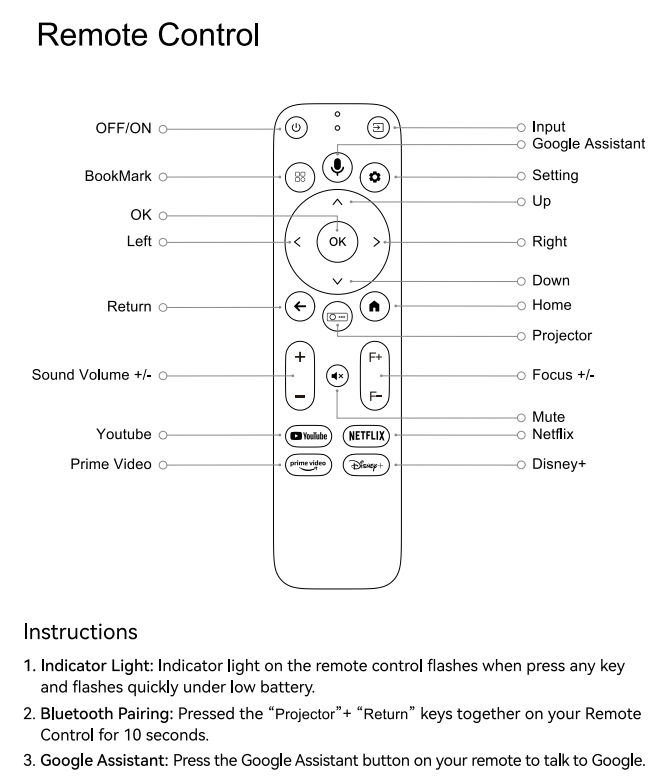
ถาม: การจับคู่รีโมท
ตอบ: กดปุ่มย้อนกลับและปุ่มโหมดการฉายภาพบนรีโมทคอนโทรลค้างไว้พร้อมกัน ไฟแสดงสถานะบนรีโมทคอนโทรลจะเริ่มกะพริบ และข้อความเตือนจะปรากฏขึ้นบนหน้าจอโปรเจ็กเตอร์เพื่อเริ่มกระบวนการจับคู่ เมื่อการจับคู่สำเร็จ ข้อความจะปรากฏขึ้นบนหน้าจอโปรเจ็กเตอร์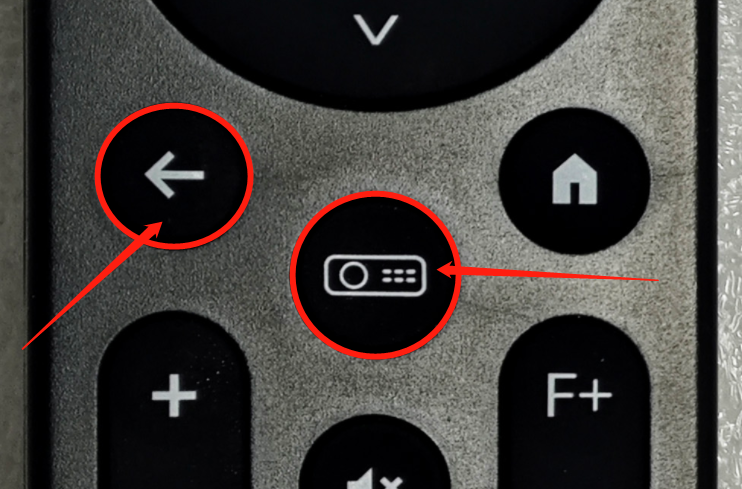
ถาม: โหมด ATV ของรีโมทคอนโทรล
ตอบ: รีโมทคอนโทรลมีค่าเริ่มต้นเป็นโหมดปกติ กดปุ่มปรับระดับเสียง + และปุ่มปิดเสียงบนรีโมทคอนโทรลค้างไว้พร้อมกันเพื่อเปลี่ยนโหมดรีโมทคอนโทรลเป็นโหมด ATV ในโหมดนี้ รีโมทคอนโทรลจะสั่งงานเฉพาะระบบ ATV เท่านั้น หลังการใช้งานคุณจะต้องเปลี่ยนรีโมทคอนโทรลเป็นโหมดปกติอีกครั้ง
ถาม: สถานะสลีปของระบบ
A: รีสตาร์ทเครื่องแล้วกดปุ่มลัดบนรีโมทคอนโทรลเพื่อเปิดใช้งานระบบ ATV
ถาม: รีโมทคอนโทรลไม่สามารถควบคุมได้
ตอบ: รีสตาร์ทเครื่อง จากนั้นกดปุ่มปรับระดับเสียง + และปุ่มปิดเสียงบนรีโมทคอนโทรลค้างไว้พร้อมกันเพื่อสลับไปยังโหมดรีโมทคอนโทรล คลิกเพื่อไปที่เมนูระบบ ATV ค้นหา Bluetooth และจับคู่รีโมทคอนโทรลอีกครั้ง หลังจากจับคู่สำเร็จแล้ว ให้กดปุ่มปรับระดับเสียง + และปุ่มปิดเสียงบนรีโมทคอนโทรลค้างไว้พร้อมกันเพื่อเปลี่ยนโหมดรีโมทคอนโทรลเป็นโหมดปกติ















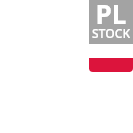
![[รับรองโดย Netflix] โปรเจคเตอร์ Wanbo Mozart 1 Pro, Android TV 11, 900 ANSI Lumens, Native 1080P, ลำโพง 16W, Chromecast ในตัว, Widevine DRM L1, ออปติคอลเอ็นจิ้นที่ปิดสนิท, คอนทราสต์ 3000:1, โฟกัสอัตโนมัติ/การหลีกเลี่ยงวัตถุ/ อัตโนมัติ การแก้ไขคีย์สโตน](https://static.gkbcdn.com/V1.4/en/images/transparent.png)
![[รับรองโดย Netflix] โปรเจคเตอร์ Wanbo Mozart 1 Pro, Android TV 11, 900 ANSI Lumens, Native 1080P, ลำโพง 16W, Chromecast ในตัว, Widevine DRM L1, ออปติคอลเอ็นจิ้นที่ปิดสนิท, คอนทราสต์ 3000:1, โฟกัสอัตโนมัติ/การหลีกเลี่ยงวัตถุ/ อัตโนมัติ การแก้ไขคีย์สโตน](http://img.gkbcdn.com/s3/d/202404/2aa0ef69-b0cf-4e2c-aa0a-11ca36908002.jpg)





















